本教程在于简化搭建VScode 运行c++过程
市面上有许许多多用vscode 搭建c++环境的教程,但是因为vscode 的配置环境比较繁琐,加之教程风格不一,故本人在此留下一篇把成品配置直接放在了github上,简单地拉下即用的教程
文章目录
项目特点
- vscode C++ 代码格式化配置
- vscode C++ 环境配置
- vscode C++ coderRunner配置
- 将所有编译生成的exe文件统一放入zexe文件夹中
前置准备
- 下载好vscode
教程开始
首先需要你的电脑中有下载好编译器环境,这里我用的是mingw,接下来的教程也是按照mingw的来
傻瓜式链接
mingw-w64下载链接(官网 有点慢)
如果不喜欢这个版本可以自己去挑一个自己喜欢的
官网手动挑选编译器
会看到这个页面
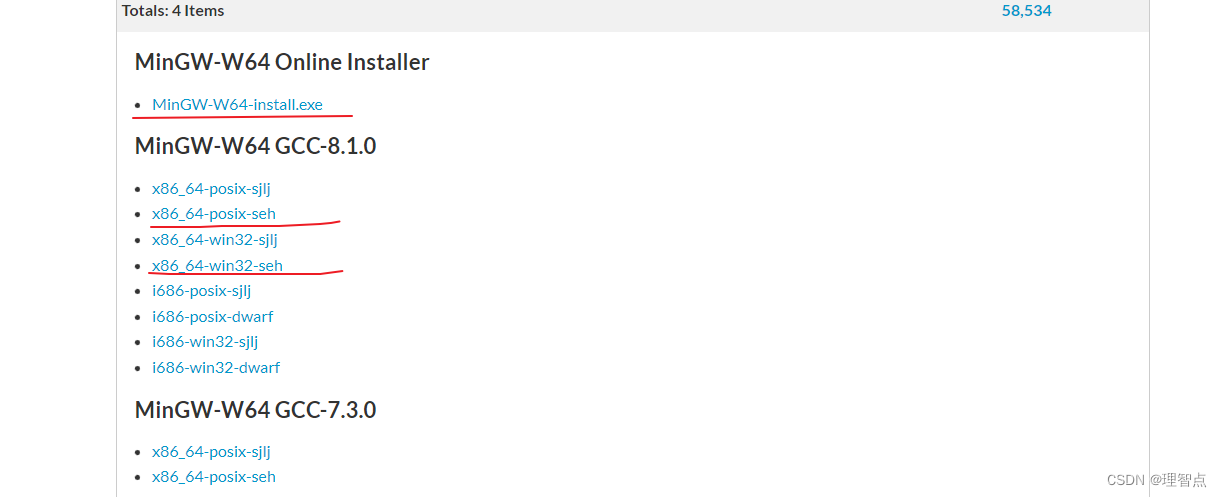
如果点击第一个画红线的会能获得一个exe自动下载你所需要的mingw,但是正常情况下都会出现网络问题,如果你不相信我你可以去试试
我建议选择下面两个我划红线的连接,posix 和 win32 对于多线程方面有点差异(ps,我不确定,总之大差不差)
下载完后会获得一个压缩包
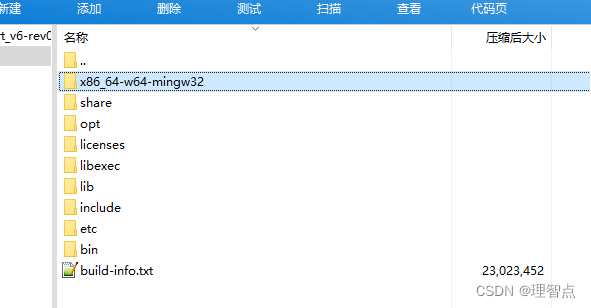
将整个压缩包解压到你想存放的地方
如我这样
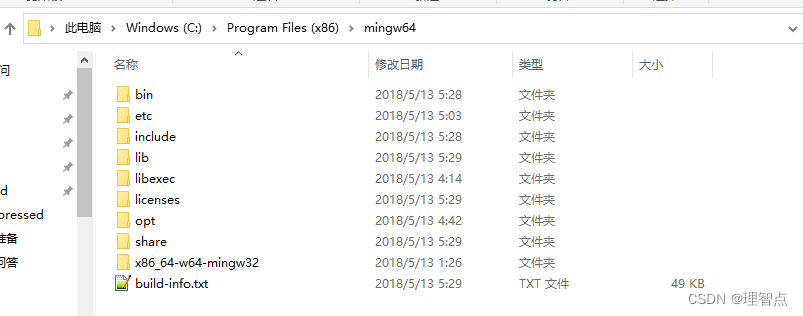
接下来是重中之重 配置环境变量
点进bin文件夹,复制地址
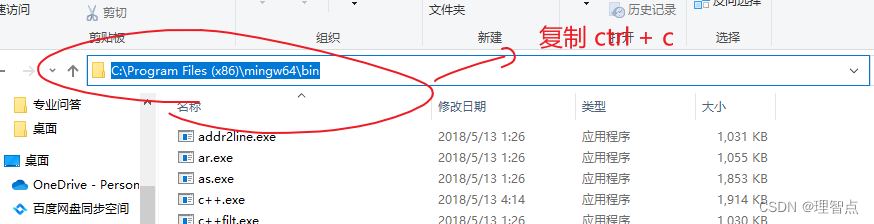
然后跟着我的步骤走
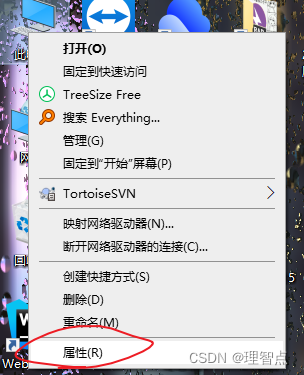
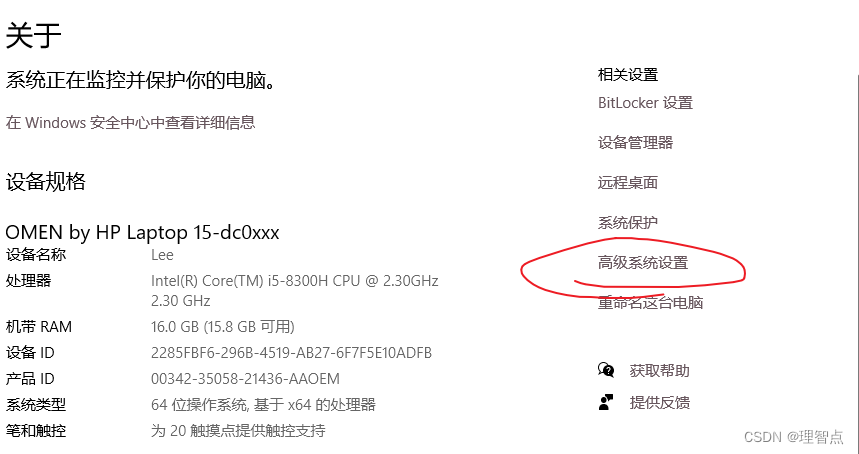
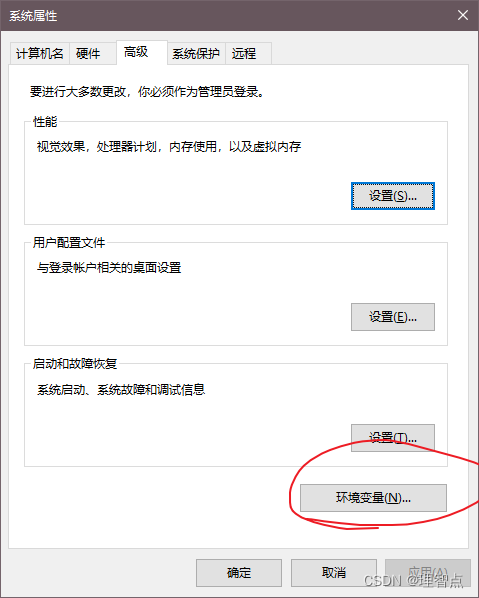
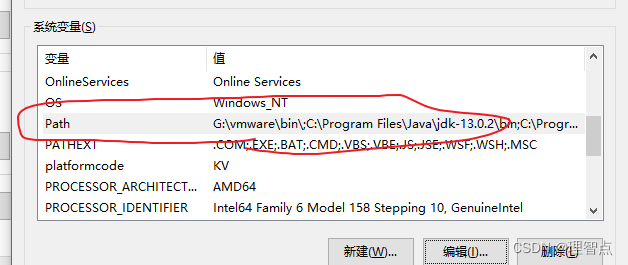
在系统变量 path 中新建一条变量
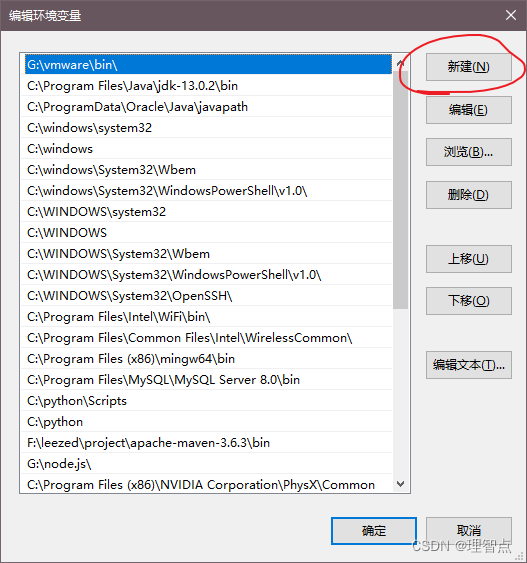
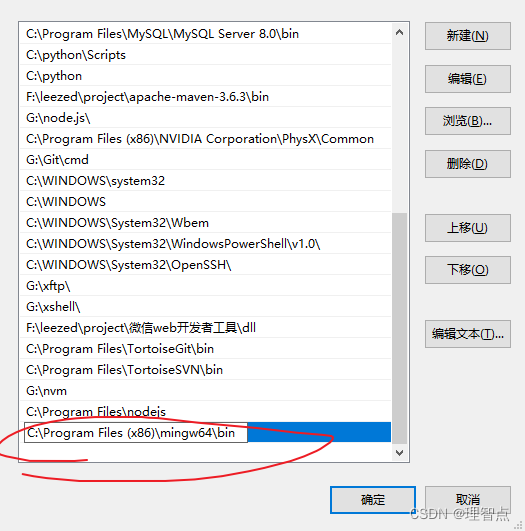
依次点击三个确定!!!
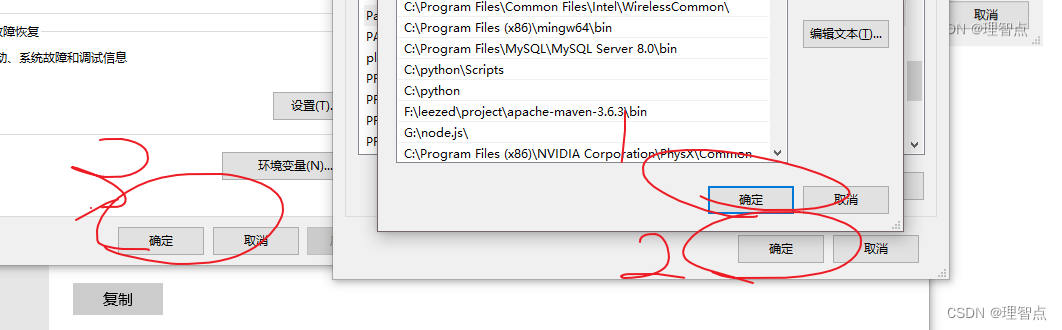
这一步完成后环境变量就算配置好了
按win + r 输入cmd
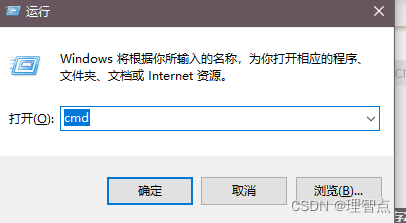
输入gcc -v 出现版本信息就算成功,如果没有出现不要着急,你可以试试重启大法
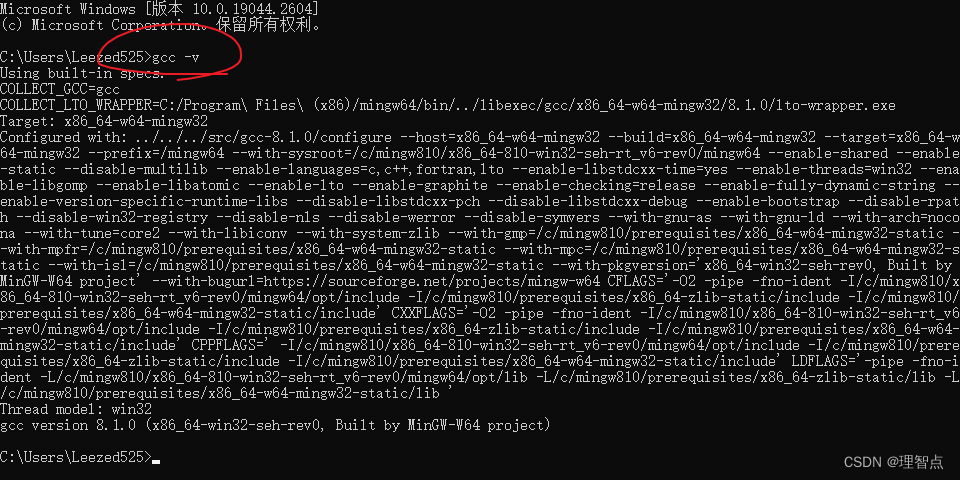
打开vscode下载一些插件
打开扩展,输入c++,我这里因为已经装好了就显示的不是install,正常情况下显示的是install
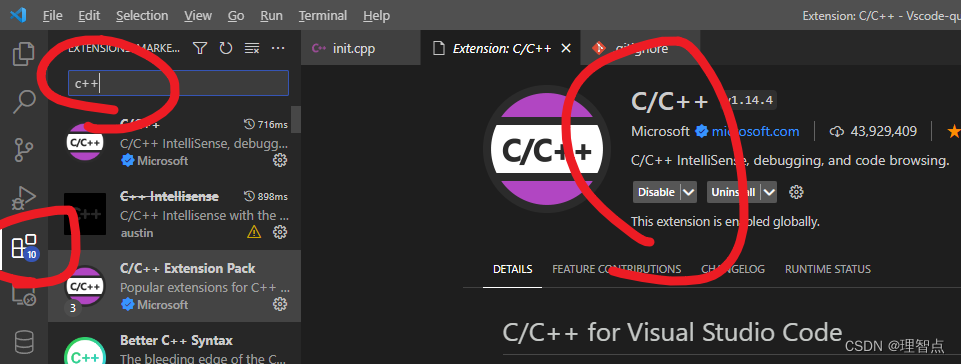
可选插件(但是很推荐,并且本教程帮你配置好了该插件)

接下来就是本教程与众不同的地方了
如果你安装了git,你可以直接clone vscode快速搭建平台这个项目,具体怎么clone 我就不赘述了,百度一下就有。
如果你没有安装git或者不会clone,那么你可以下载代码压缩包
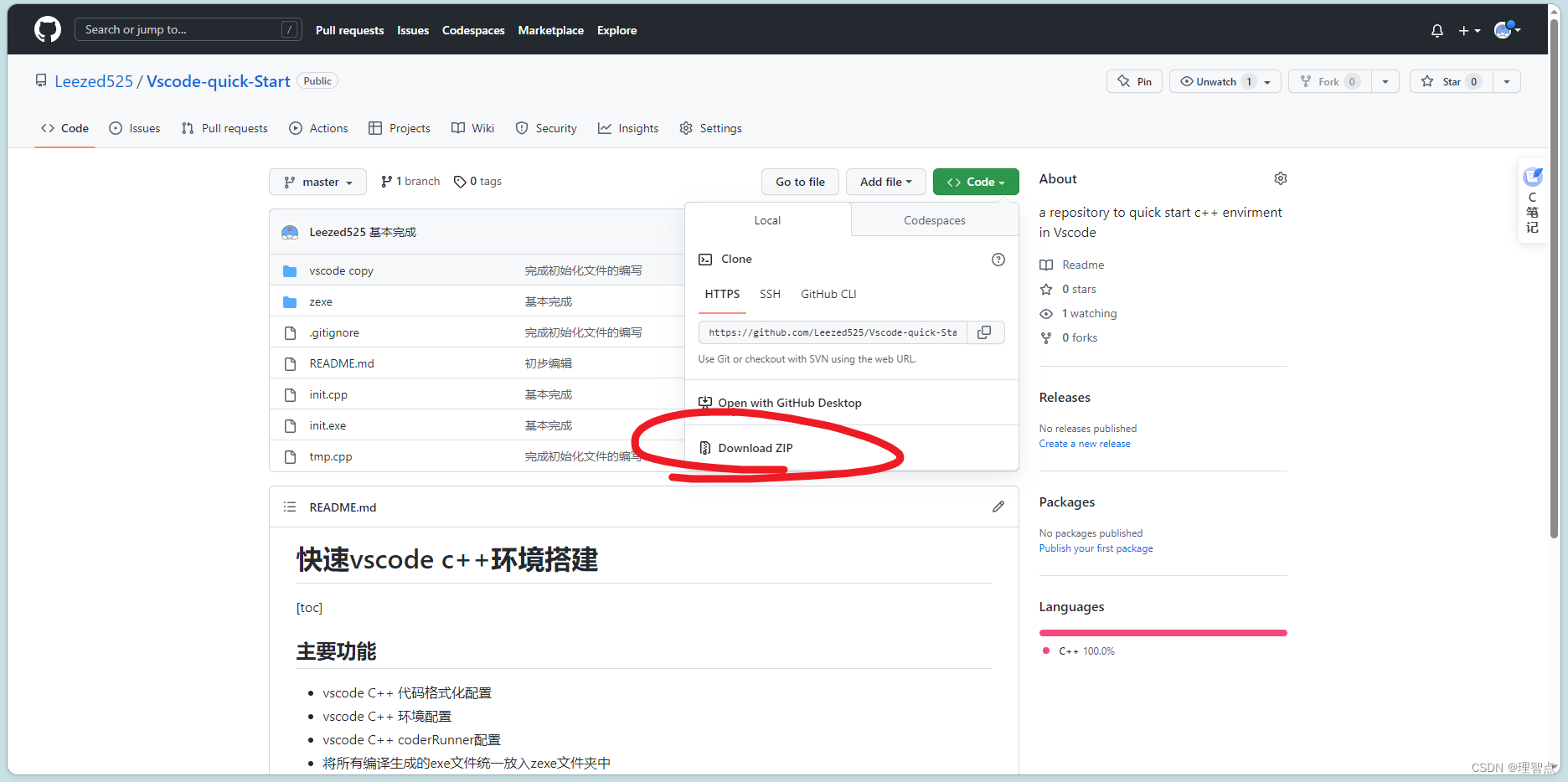
如果你github上不去,我这里有gitee连接
完成上线的步骤后可以将其解压或者clone到你想运行你的c++程序的地方
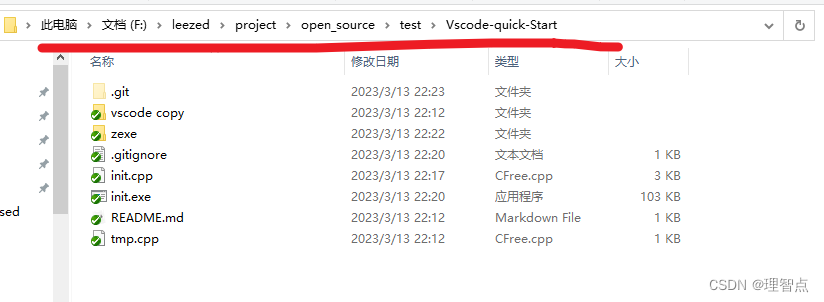
还记得刚刚保存的系统变量吗
复制刚刚保存的mingw/bin的路径,就是你保存进系统变量的路径
双击init.exe文件

粘贴你刚刚复制的路径,然后按回车
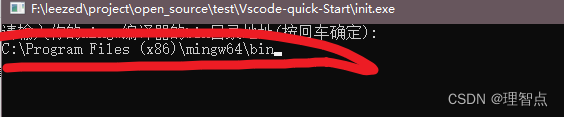
你就会得到一个.vscode 文件夹

这时候你就可以用vscode打开这个文件夹开心的写代码了
coderunner 怎么用

对着代码右键按这个,或者直接输入快捷键 就可以直接在下方的终端中运行程序
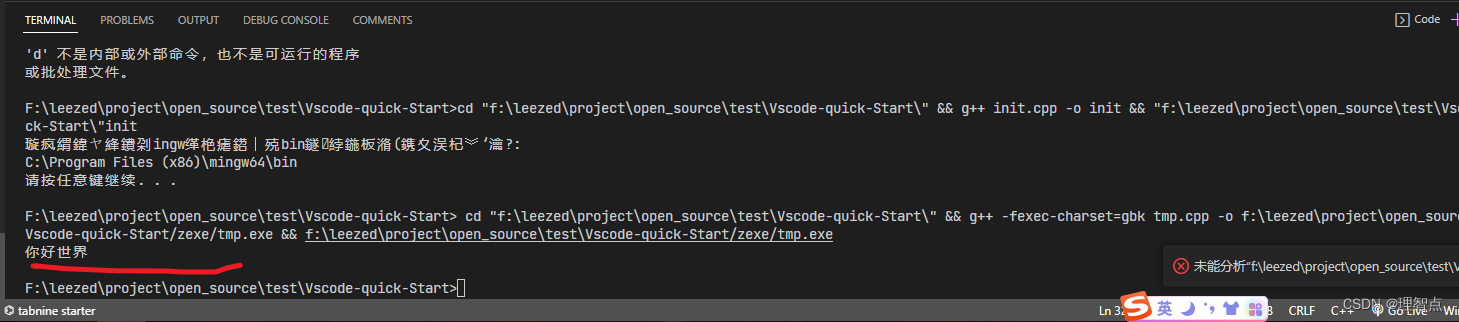
如果不适用code runner 也可以加断点然后打开cpp文件按一下 F5
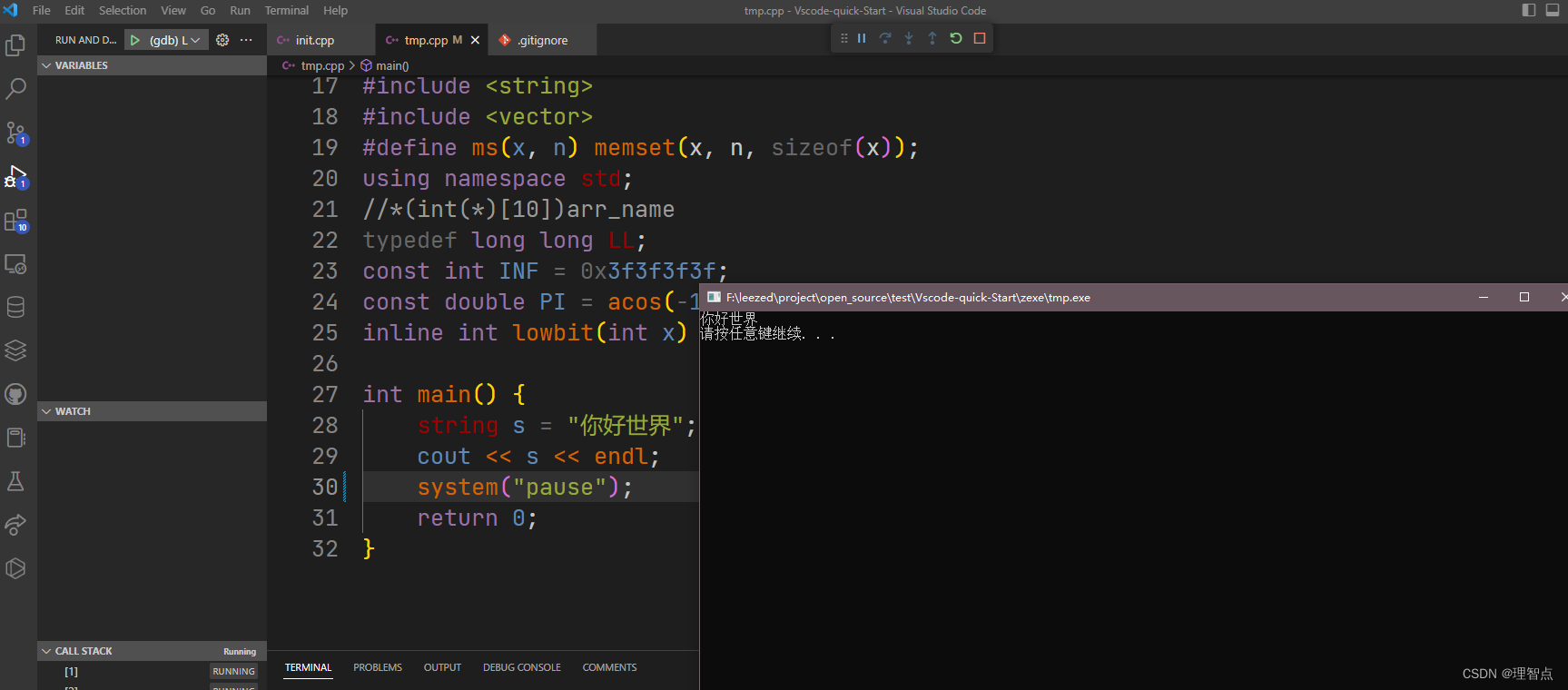
如果出现了黑框框一闪而过在代码末尾加上system(“pause”)即可
最后结语
其实本教程主要是省略了复杂的配置文件的过程(因为每次找这个配置文件真的很头痛),
同时.vscode 文件夹下的文件我都打了注释,这样你有什么想要改的也可以放心大胆地改
本项目的编译cpp 产生的exe文件会生成在zexe文件夹下,方便你清理或者咋样,如果你不喜欢这个配置,就去配置文件把他改了吧
如还有疑惑可以联系我 leezed525@qq.com























 882
882











 被折叠的 条评论
为什么被折叠?
被折叠的 条评论
为什么被折叠?








